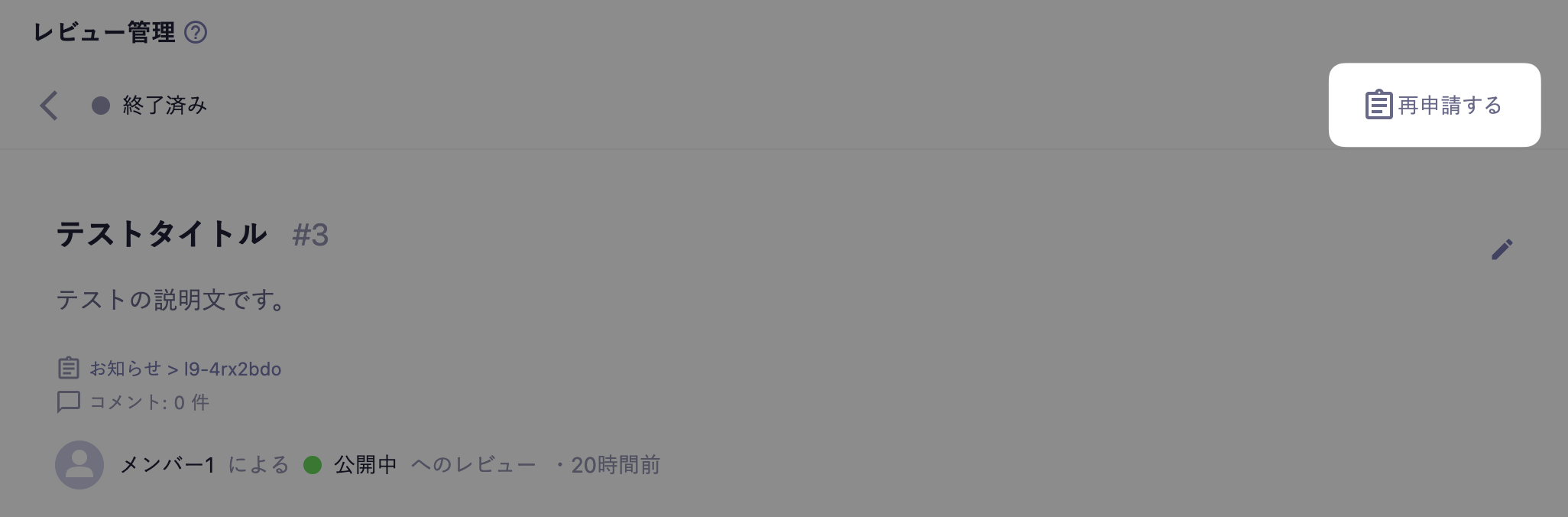レビュー
下書き中のコンテンツを公開したり、公開中のコンテンツを公開終了したりする際に、他のメンバーに対してレビューを申請できます。
ロール機能と組み合わせ、複数人でコンテンツ運用する際に役立つ機能です。すべてのプランでご利用いただけます。
レビューは管理画面の左カラムにある「レビュー」>「◯件の申請」から確認できます。またレビューには「申請中」「終了済み」の2つのステータスがあります。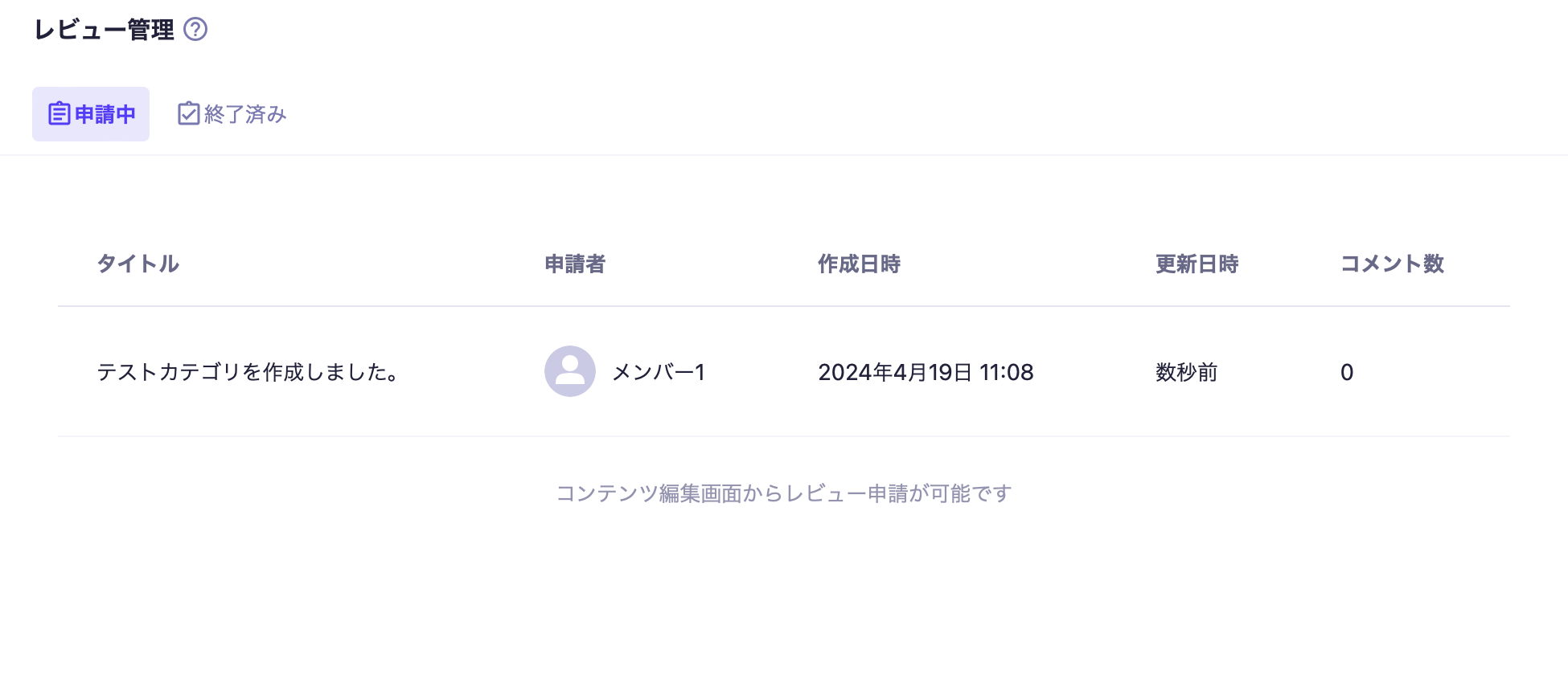
レビュー申請をする
レビュー申請をするには、コンテンツの編集画面で[レビュー申請]ボタンをクリックします。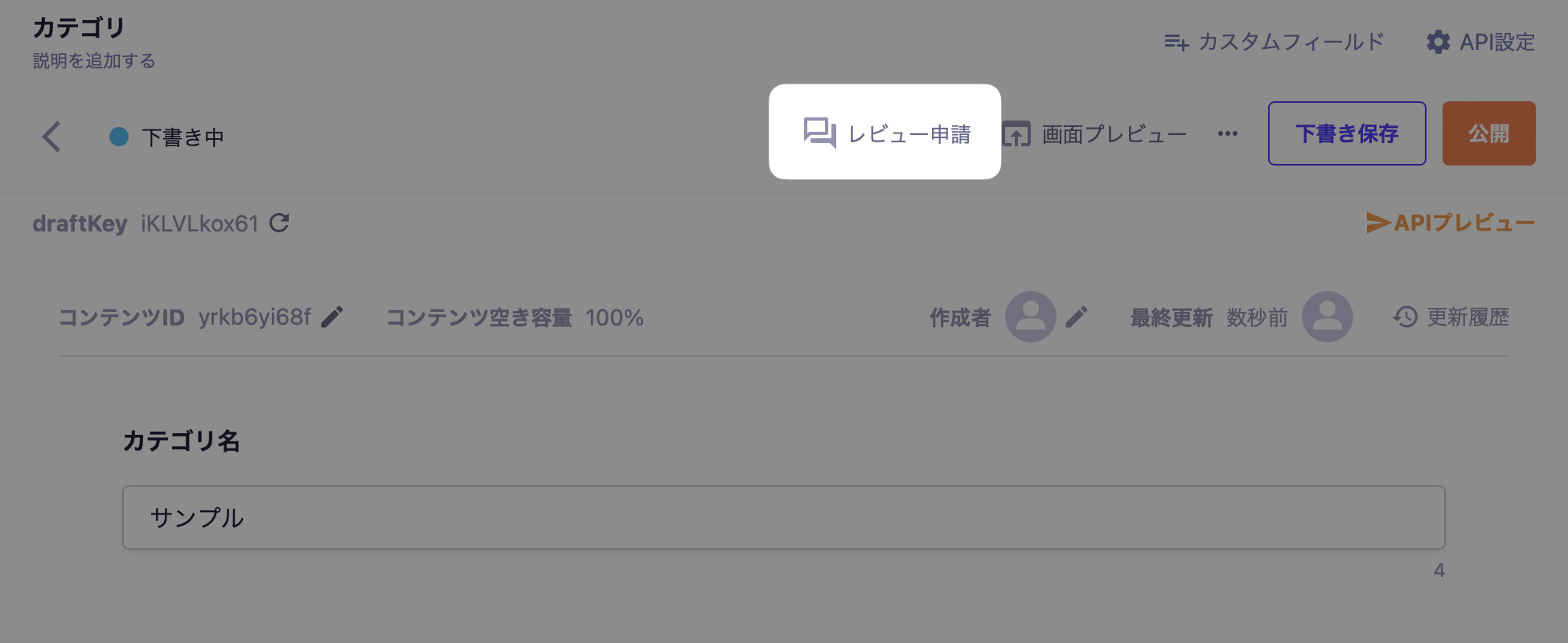
[レビュー申請]をクリックすると、レビュー作成画面に移動します。レビュー作成画面では、
- タイトル(必須)
- 説明
を入力できます。レビュアーにレビューの内容が分かるよう、タイトルと説明を記入してください。
内容を入力したら、[申請する]ボタンをクリックします。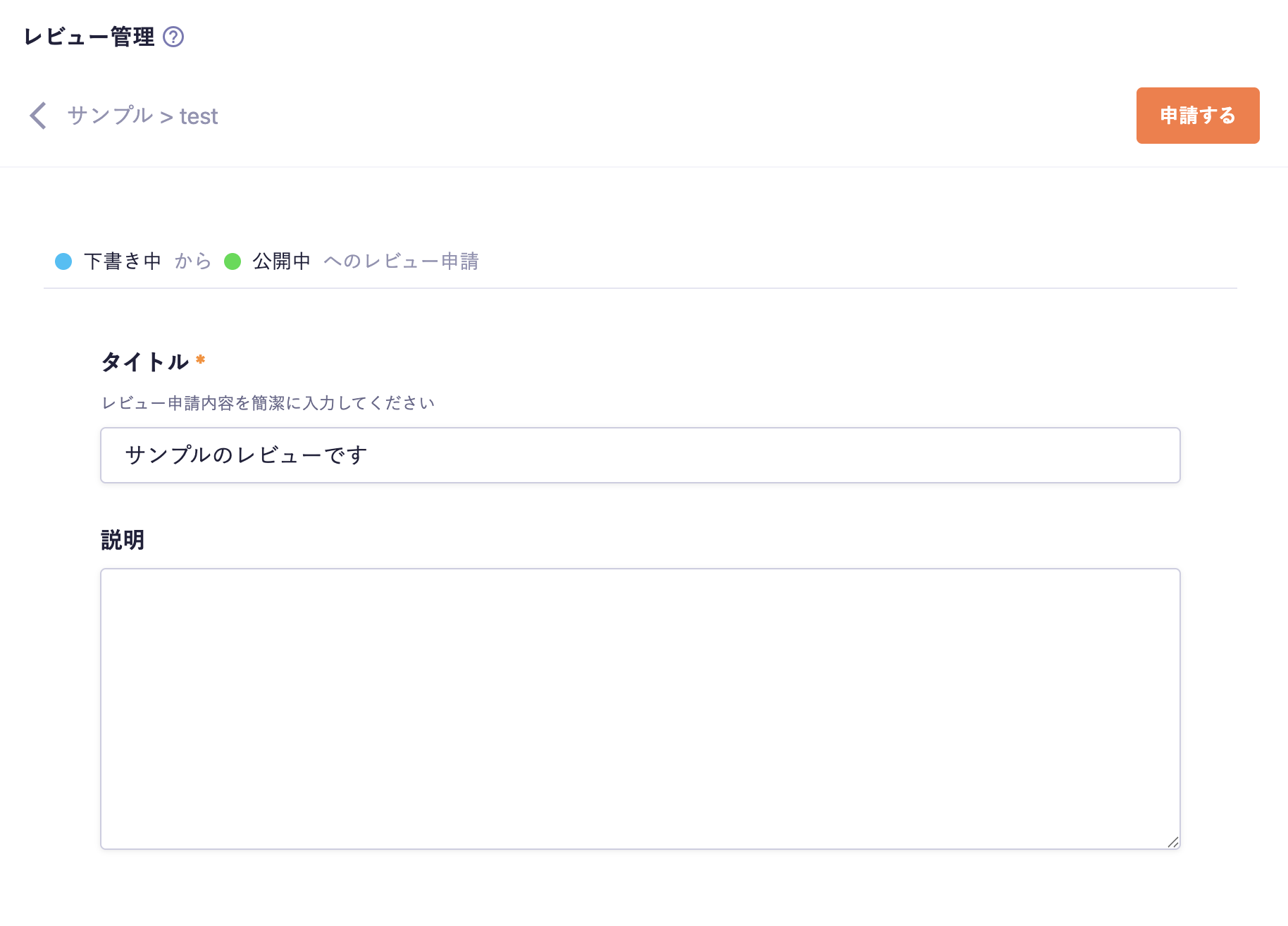
レビュー申請のフロー
レビュー申請のフローは以下の2通りがあります。
- 公開レビュー申請:「下書き中」または「公開中かつ下書き中」から「公開中」へのレビュー
- 公開終了レビュー申請:「公開中」から「公開終了」へのレビュー
Caution
スケジュールが設定されたコンテンツは、レビュー申請ができません。
ただし、「公開中かつ下書き中」ステータスで、公開終了予約のみ設定されたコンテンツは、下書きの公開レビュー申請が可能です。
Information
公開終了したコンテンツをレビュー申請したい場合は、一度コンテンツを下書きに戻すと申請が可能になります。
レビュー申請中のコンテンツについて
レビュー申請中のコンテンツには、ステータスに「公開レビュー申請中」または「終了レビュー申請中」のラベルが付与されます。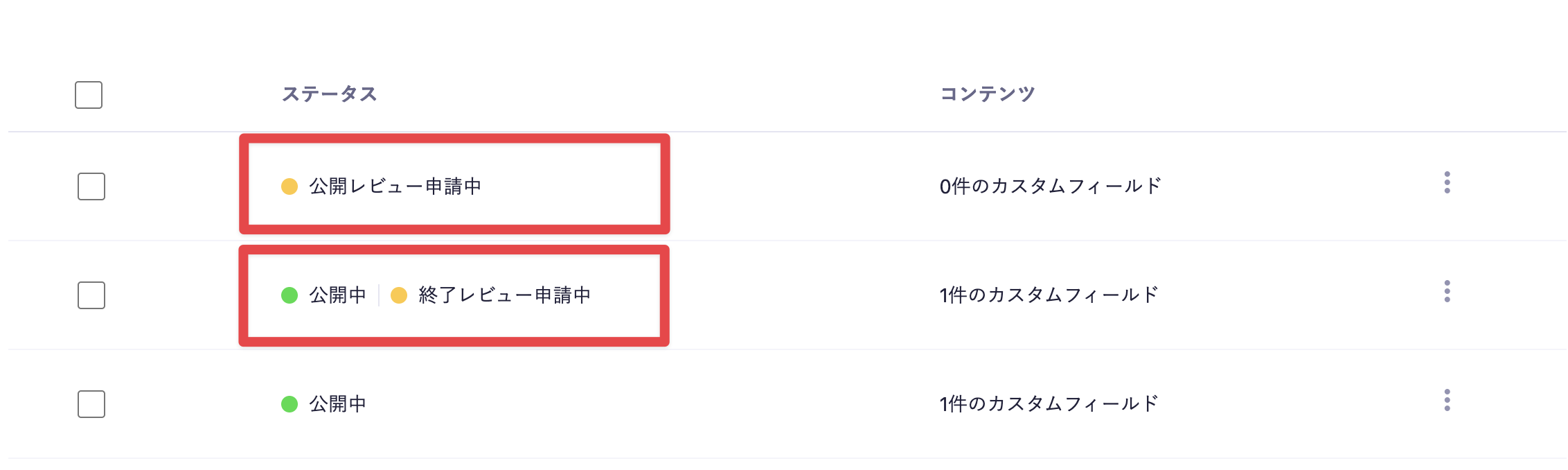
レビュー申請中のコンテンツは以下の操作ができなくなります。
公開レビュー申請時
- コンテンツの削除
- レビュー詳細画面以外からの公開
公開終了レビュー申請時
- コンテンツの削除
- コンテンツ詳細画面からの公開終了
レビューをする
コンテンツ編集画面でレビュー申請をすると、レビュー詳細画面に移動します。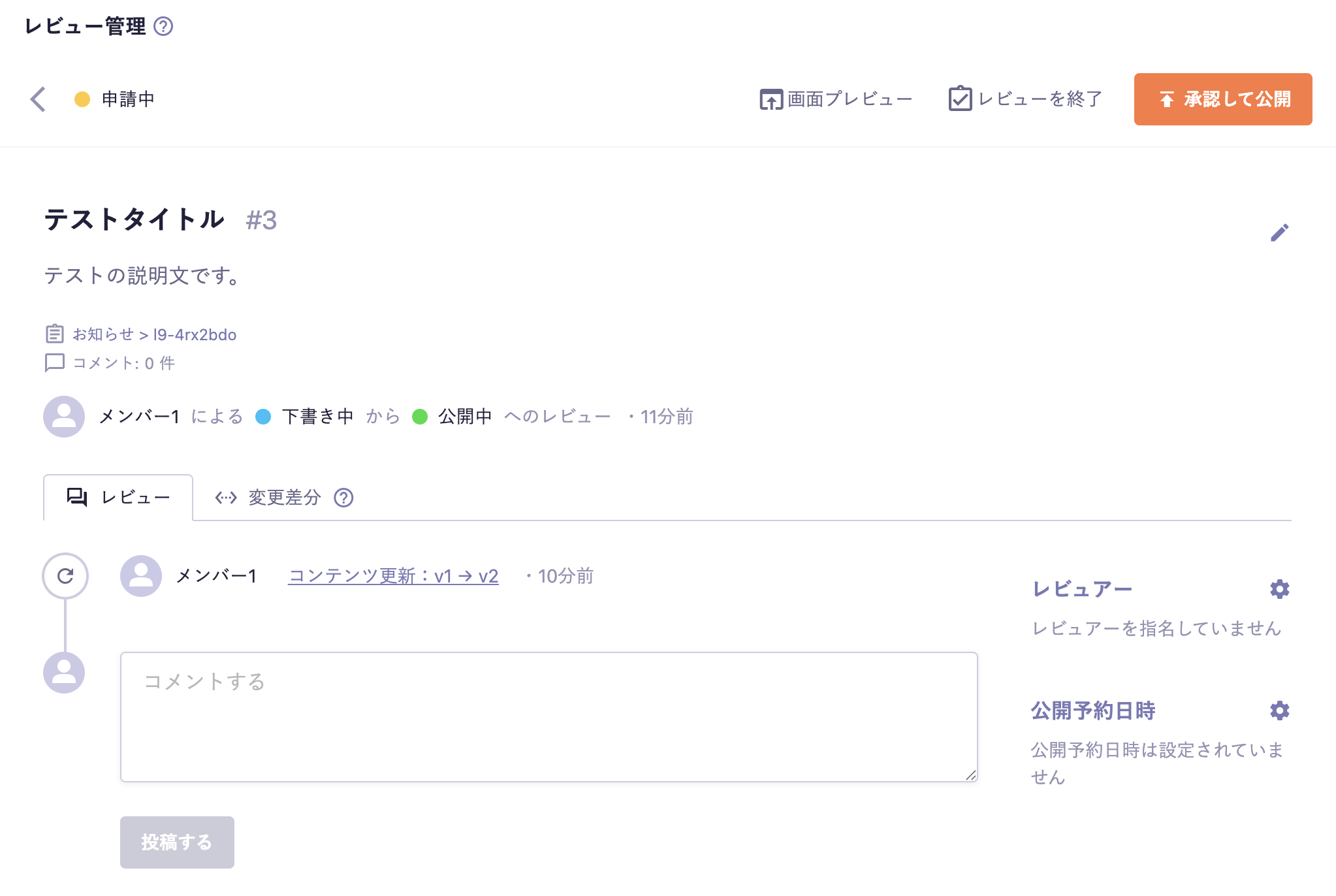
レビュー詳細画面ではレビューに対して、以下の操作ができます。
- コンテンツの差分を確認
- コメント
- レビュアーを指定
- 公開予約日時/公開終了予約日時を設定
- 承認して公開/承認して公開終了
- レビューを終了
- 再申請
コンテンツの差分を確認
変更差分のタブをクリックすると、レビュー申請されたコンテンツ(最新の下書き中のコンテンツ)と公開中のコンテンツの差分を確認することができます。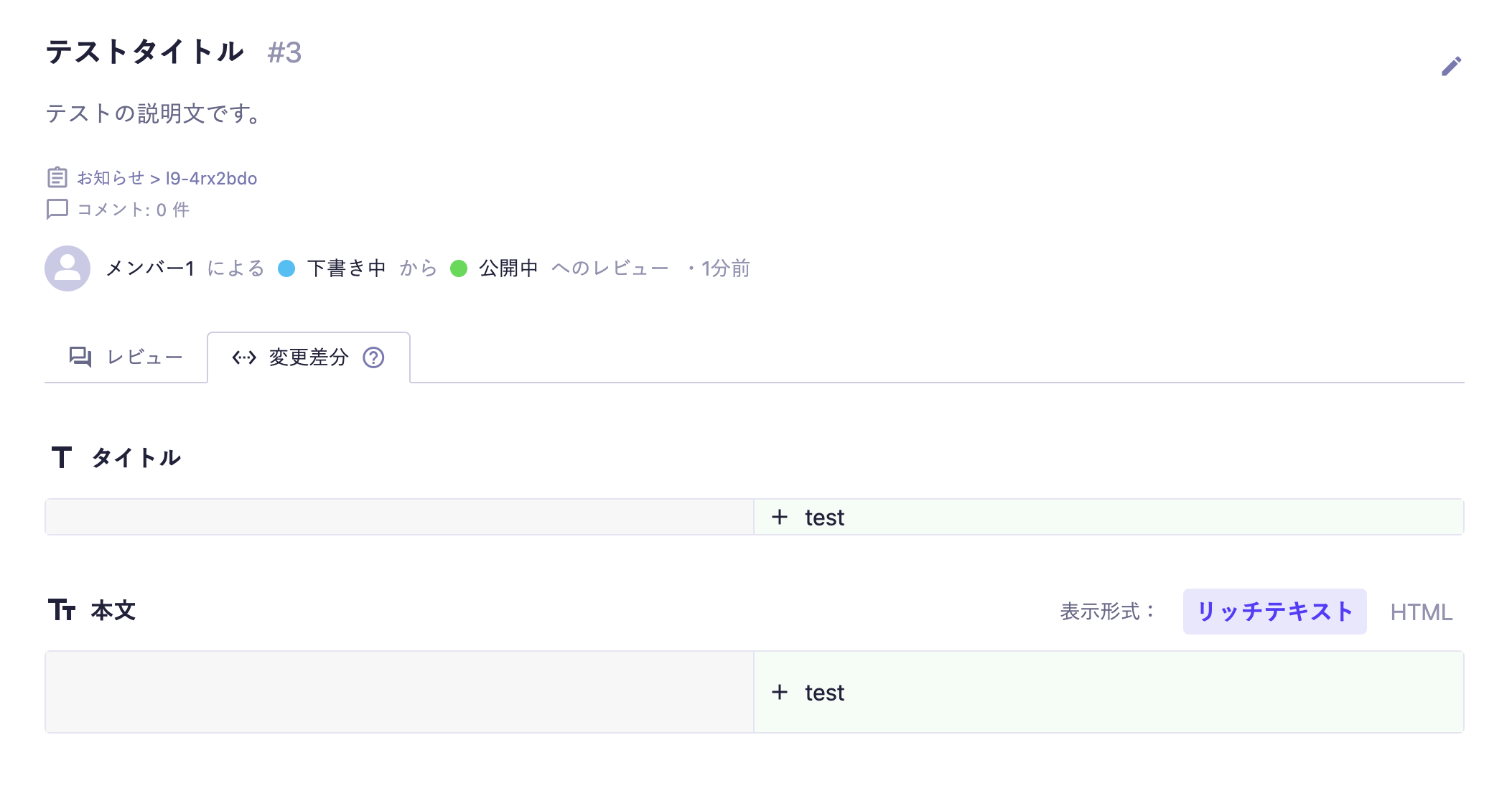
レビュー中にコンテンツを更新した場合、レビュータブの[コンテンツ更新:v○→v○]をクリックすることで、過去のバージョンと比較することもできます。
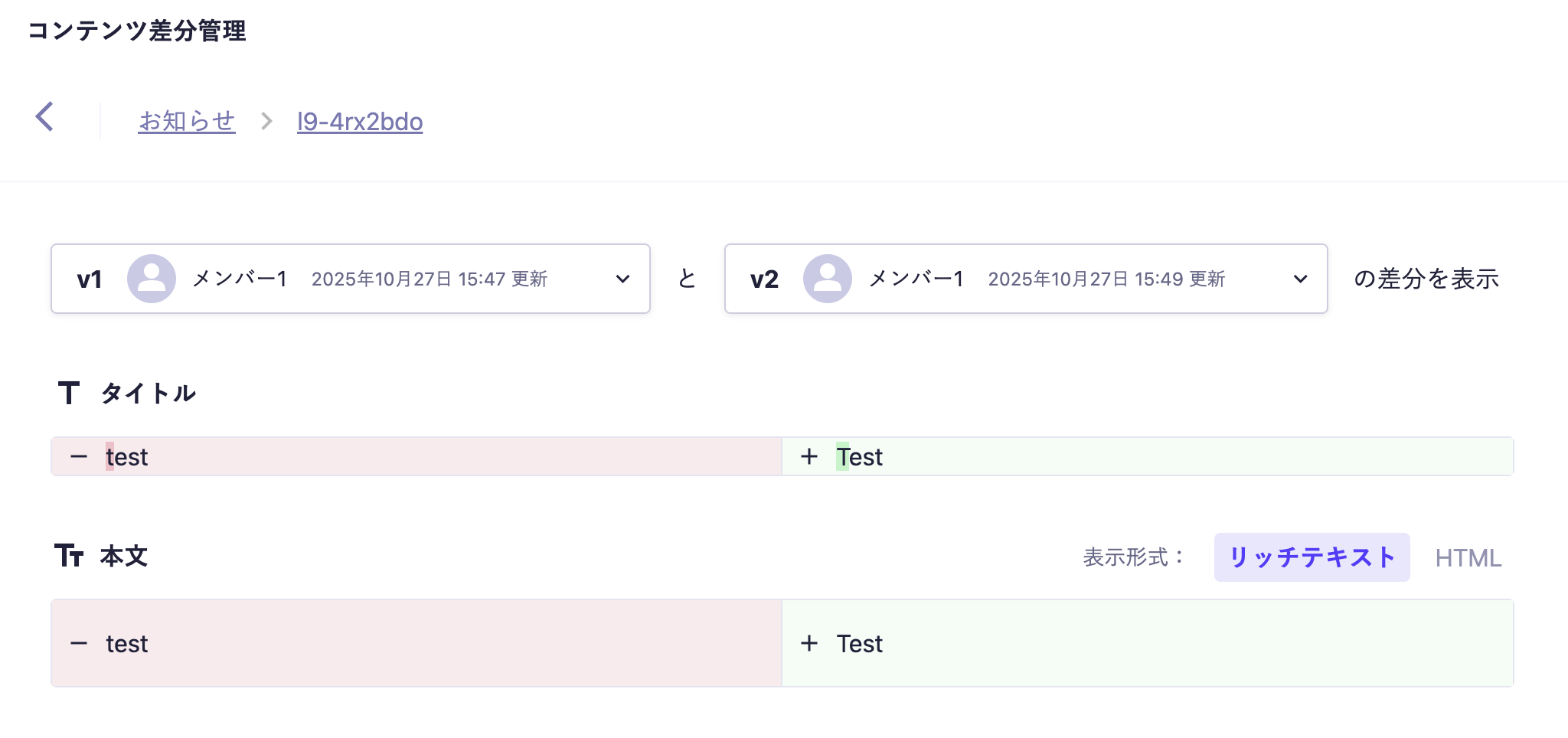
Information
- 公開レビュー申請時のみ確認ができます。
Caution
- 空の値の判定については、厳密にはデータが異なる場合にも、差分無しとして判定されることがあります。APIレスポンスに差分が無いことは、必ずしも保証されません。
コメント
コメント欄でコミュニケーションを取ることができます。入力したコメントは削除も可能です。
レビュアーを指定
レビューに対して、レビュアーを指定できます。
レビュアーには複数人指定できます(上限は10人)。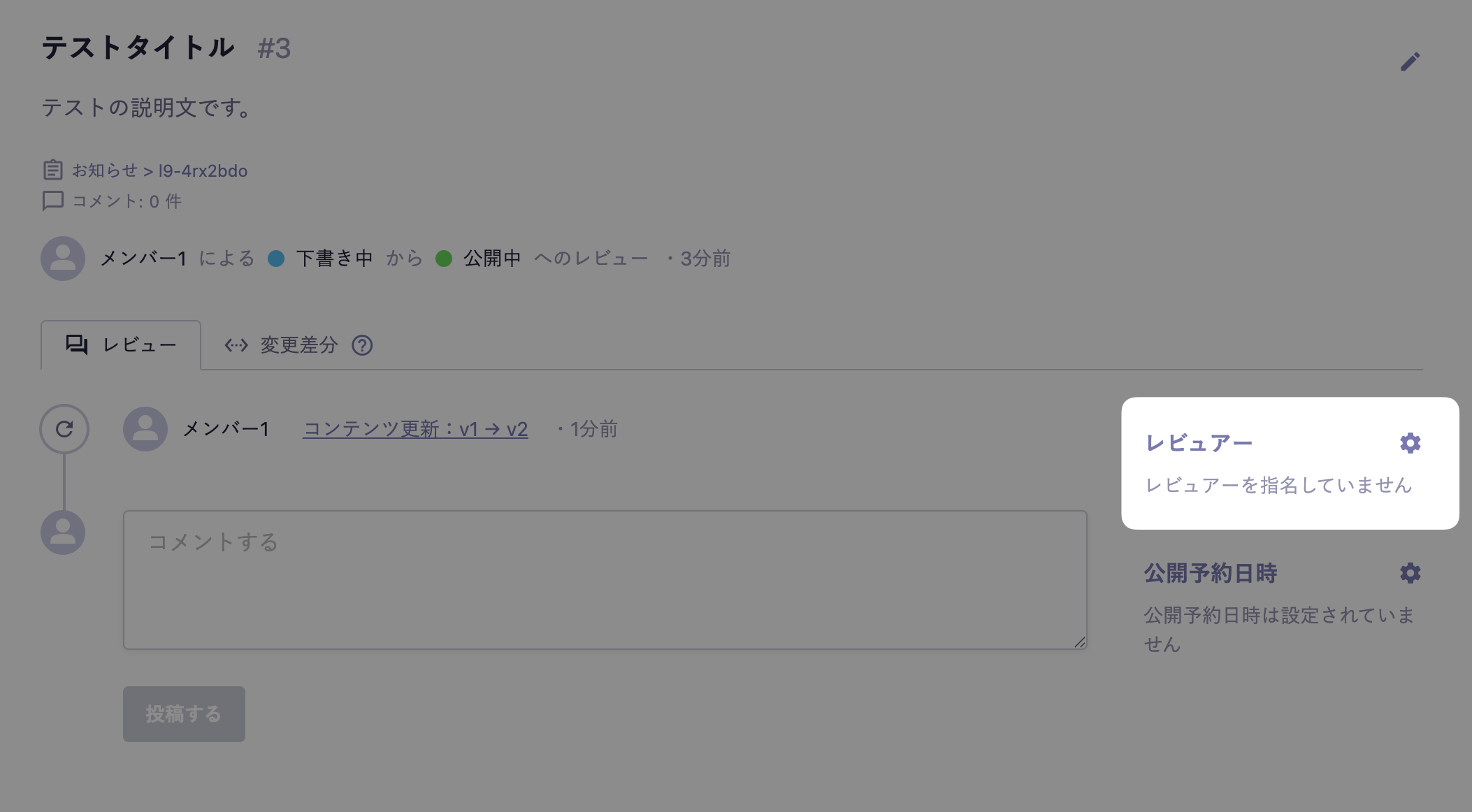
メンバー名を検索して指定できます。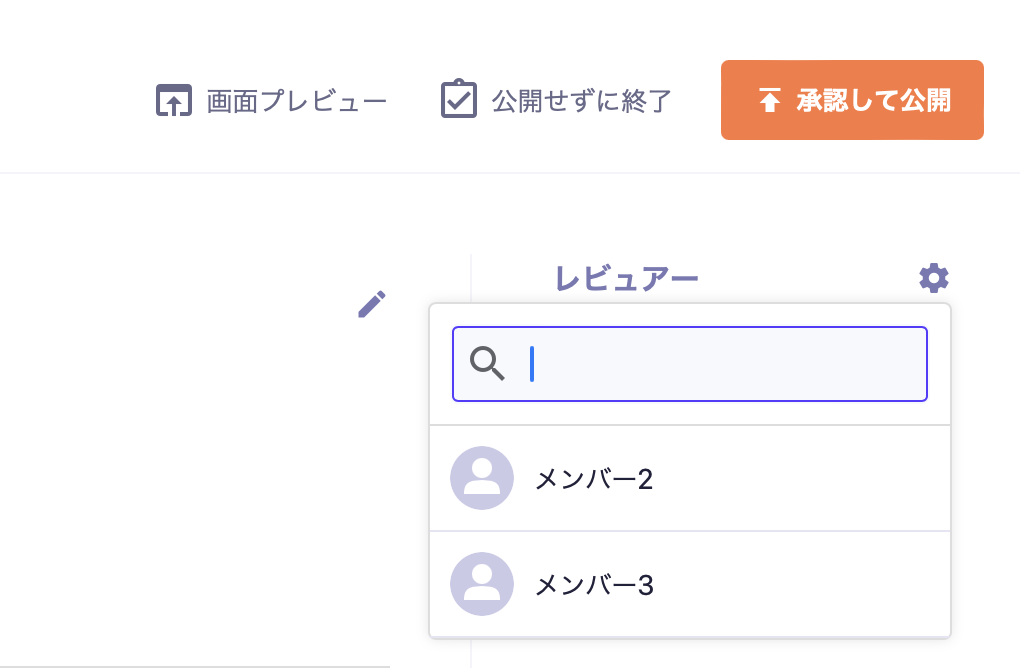
Information
レビュアーの候補は、メンバーの読み取り権限の範囲にて表示されます。また、該当のレビューの読み取り権限がないメンバーは、候補から除外されます。
レビュアーに指名されたり、コメントが追加されたりした場合、レビュアーに指定されているメンバーには以下のようなメールが配信されます。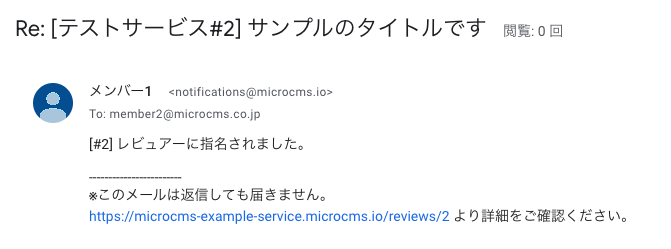
メール配信のタイミング
レビュアーに対し、メールが配信されるタイミングは以下の通りです。
- レビュアーに指名されたとき
- コメントが投稿されたとき
- レビューが終了したとき
- 承認して公開/公開終了したとき
- 再申請したとき
公開予約日時/公開終了予約日時を設定
レビューをする際、「公開予約日時」および「公開終了予約日時」を設定できます。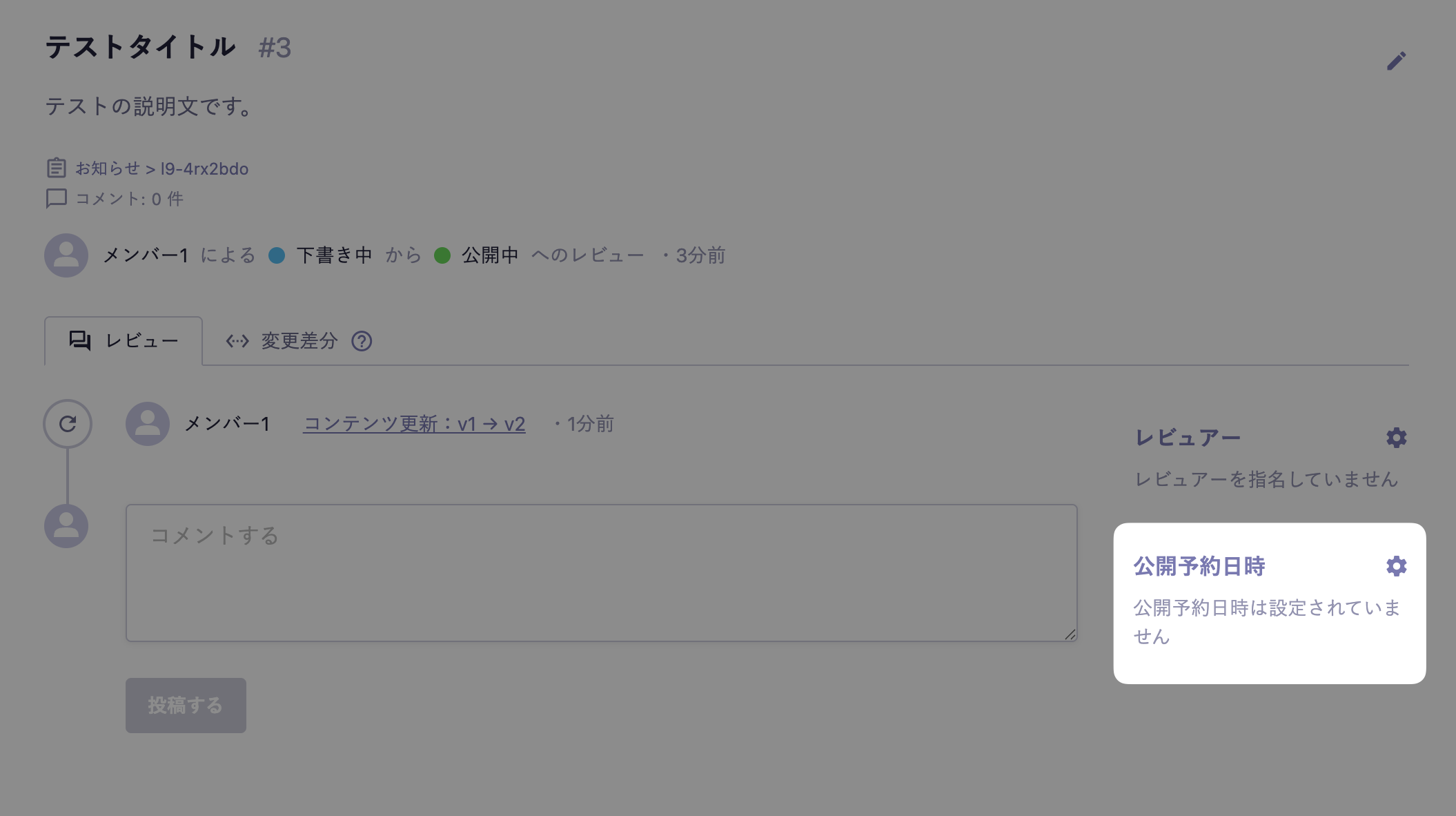
レビュー申請のフローによって、それぞれ以下の通り設定ができます。
- 公開レビュー申請:公開予約日時/公開終了予約日時
- 公開終了レビュー申請:公開終了予約日時

Information
[承認して公開予約]または[承認して公開終了]を実行しない限り、予約日時を設定してもコンテンツが更新されることはありません。
承認して公開/公開終了
レビューが完了したら、[承認して公開]または[承認して公開終了]をクリックしコンテンツを更新します。
いずれかのボタンをクリックすると、レビューのステータスは「終了済み」となります。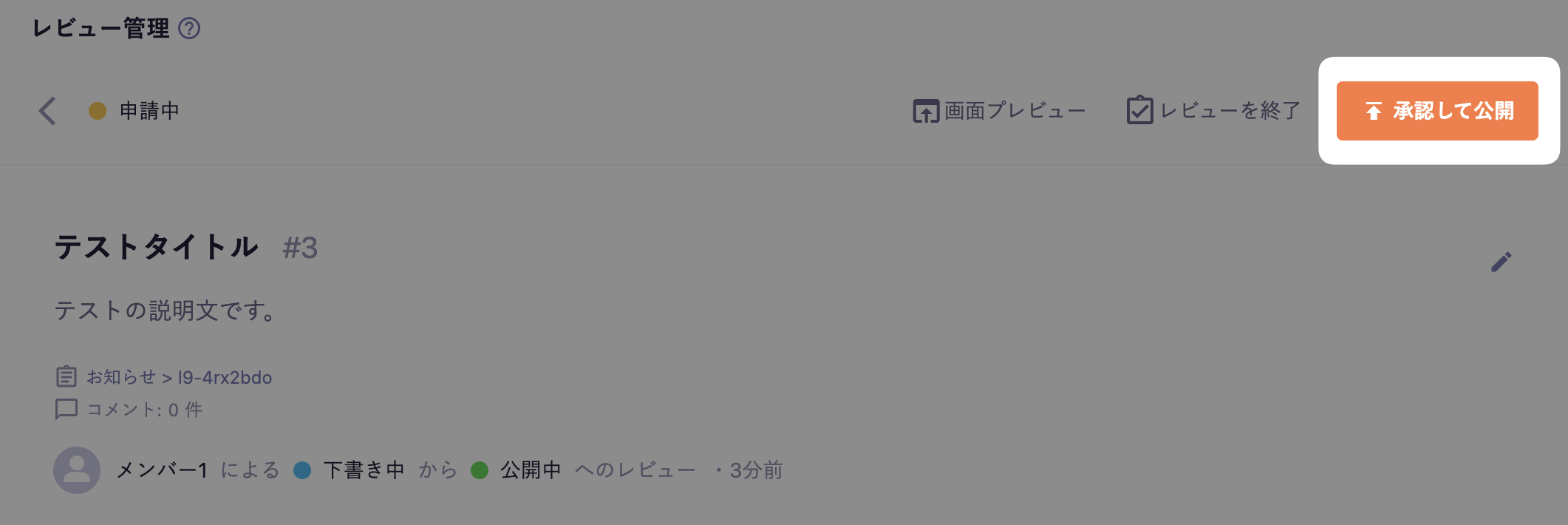
Information
公開予約日時または公開終了予約日時が設定されている場合は[承認して公開予約]または[承認して公開終了]ボタンとなり、設定された時刻に更新されます。
レビューを終了
レビューの内容が否認された場合、コンテンツを更新せずに終了することもできます。
[レビューを終了]をクリックすると、レビューのステータスは「終了済み」に、コンテンツは元の状態のままとなります。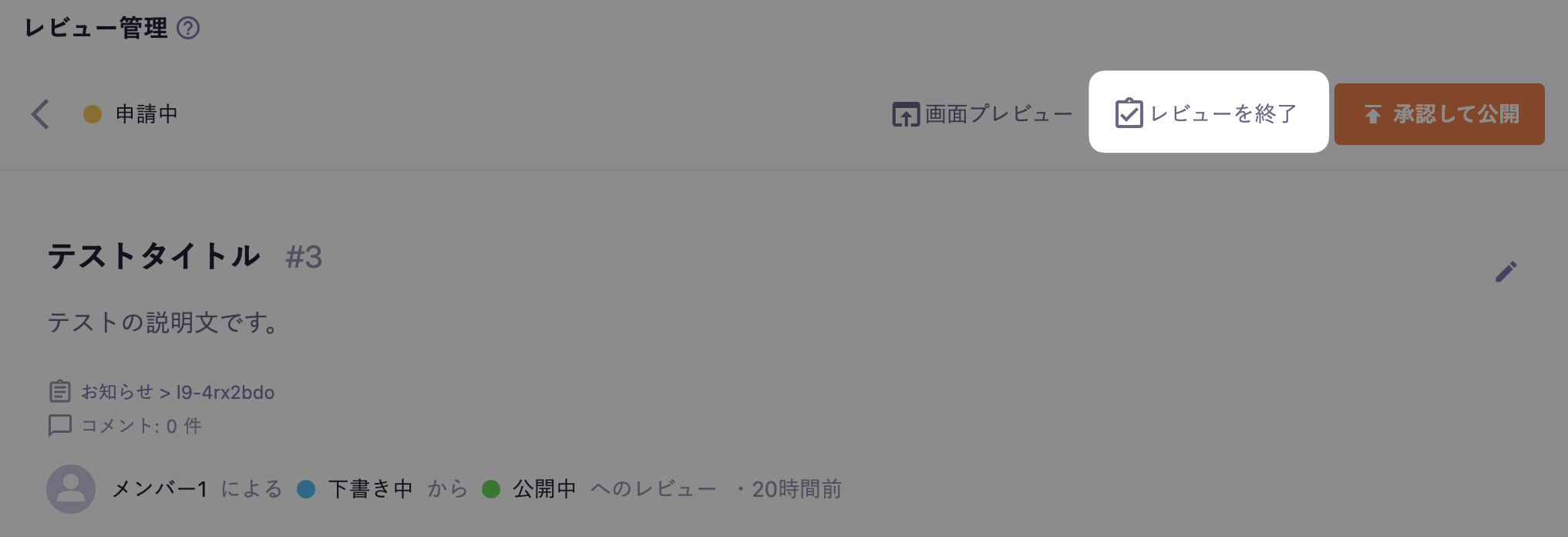
再申請
レビューが否認された結果、「終了済み」となったレビューは再申請できます。
[再申請する]をクリックすると、レビューのステータスは「申請中」に戻ります。